- Scoprire EaseUS
- Chi Siamo
- Recensioni & Premi
- Contatta EaseUS
- Rivenditore
- Affiliato
- Mio Conto
- Sconto Education
I 7 migliori software per trovare Product Key per Windows 11/10
"Ho acquistato un laptop con Windows 10 e un paio di anni fa si è rotto. Ho perso il foglio sul quale avevo segnato la Product Key, e non riesco più a ritrovarla. Il centro riparazioni ha salvato la vecchia installazione in una partizione. Di recente sono riuscito a recuperare una parte del codice. Esiste un modo per recuperare anche il resto e riottenere la mia copia di Windows 10?"
Hai per caso bisogno di un software per recuperare Product Key? Per utilizzare al meglio i propri prodotti potrebbe servire il codice della licenza. Se necessiti di ritrovarlo, questo articolo fa per te: troverai qui i migliori estrattori. Continua a leggere.
1. EaseUS Key Finder
2. Belarc Advisor
3. LicenseCrawler
4. Magical Jelly Bean Keyfinder
5. Free PC Audit
6. Product Key Explorer
7. Strumento pre-installato su Windows - CMD
1. EaseUS Key Finder
EaseUS Key Finder è un software potente che ti permette di recuperare facilmente le product key di Windows, Office, e Adobe in un solo click. Questo programma inoltre è conosciuto per le sue funzionalità di recuperare le password di rete wireless e quelle salvate su browser. Comunque, per ritrovare la product key, avvia il programma, il software metterà automaticamente in lista tutte i codici presenti. Copia direttamente o clicca su Stampa per conservarli.
Vantaggi:
- Supporta Windows 11
- Recupera rapidamente i seriali di Office, Adobe, ecc.
- Goditi funzioni extra come trovare gli account e le password salvate su Internet Explorer, Google, Firefox, ecc.
- Pronto per trovare le credenziali di Windows in un clic
Svantaggi:
- Paga per la versione Pro per ottenere tutti i codici
- Supporta solo Windows
Come trovare i Product Key utilizzando EaseUS Key Finder:
Passo 1. Clicca su "Applicazioni" sotto "Chiavi di Registro".
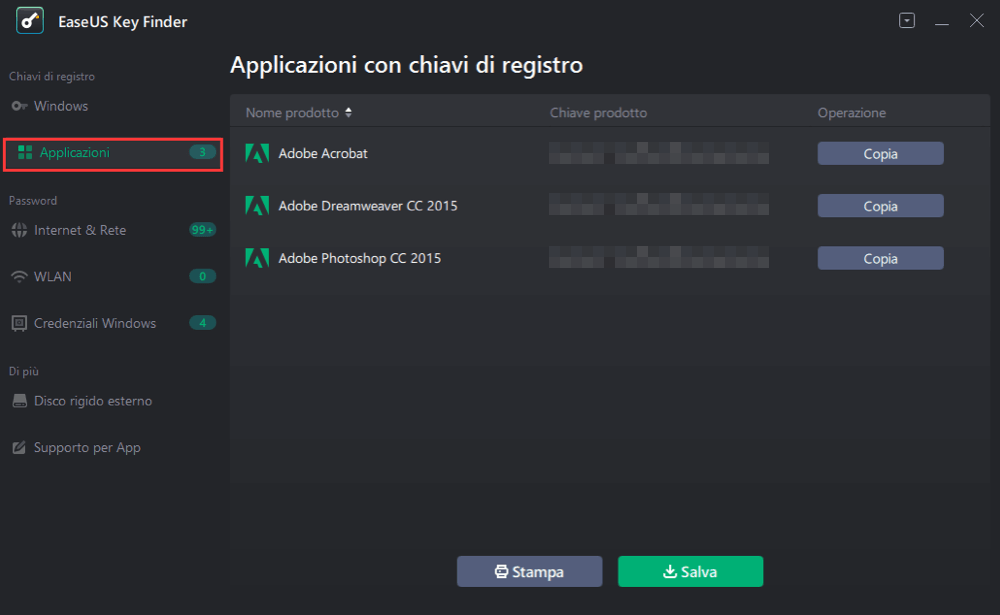
Passo 2. Vedrai i codici delle Applicazioni del Registro nel pannello a destra. EaseUS Key Finder ti mostrerà dunque i codici dei software installati. Puoi copiare i seriali che ti servono oppure puoi cliccare su "Stampa" e "Salva".
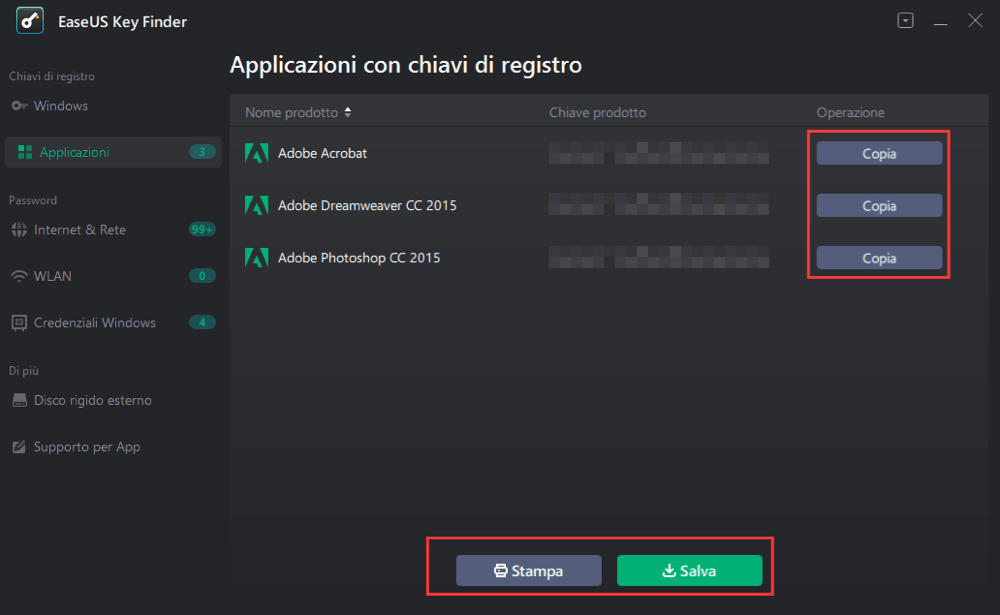
2. Belarc Advisor
Belarc Advisor si trova nella top 3 di questa categoria di programmi. Inserisci le informazioni di base e scarica subito il file, poi riceverai un report dettagliato dei software installati. Questo software ti mostrerà i risultati della scansione con un file in formato HTML in automatico dal browser. Fatta eccezione per la sezione della licenza del software, l'inventario di rete, gli aggiornamenti di sicurezza mancanti, lo stato dell'antivirus, i benchmark di sicurezza appariranno sul profilo del tuo PC
Vantaggi:
- Supporta Windows 11
- Fornisce informazioni dettagliate sulle app
- Mostra tutte le password di ogni software
- Totalmente gratuito
Svantaggi:
- Scaricare le app dal sito ricorderà di verificare le informazioni sull'affidabilità
- Solo per uso personale
Come utilizzare Belarc Advisor:
Step 1. Vai sul sito ufficiale (https://www.belarc.com/products_belarc_advisor) e scarica il programma.
Step 2. Attendi l'analisi del sistema per vedere il rapporto sui software installati. Vai su "Licenze software" e cerca ciò che ti serve. Copia i codici delle licenze.
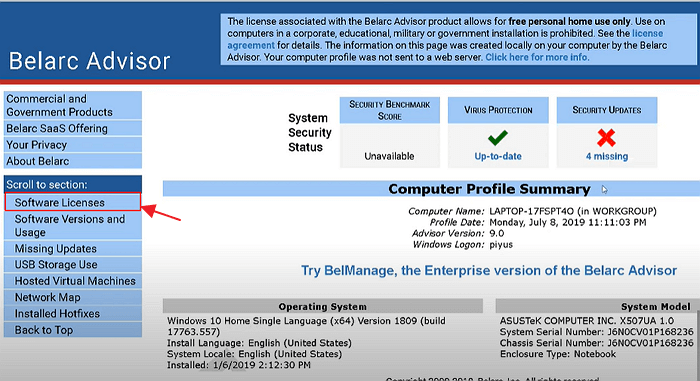
3. LicenseCrawler
LicenseCrawler è un'app portatile che può essere installata su vari dispositivi, come ad esempio su drive USB per poi essere utilizzata su più PC. Questo programma scansiona il Registro di Windows e mostra le product key di cui hai bisogno. E' gratis ed è per uso personale.
Vantaggi:
- Portatile
- In grado di recuperare i serial delle app installate
Svantaggi:
- Contiene pubblicità durante il download
Come utilizzare LicenseCrawler:
Step 1. Scaricalo (http://www.klinzmann.name/licensecrawler_download.htm) e avvialo.
Step 2. Clicca sull'icona triangolare a tendina, poi seleziona HEKY_LOCAL_MACHINE e clicca su Cerca. (Se il percorso non è compatibile, vai sull'Editor del Registro e controlla di nuovo.)
Step 3. Clicca su File per salvare le product key.
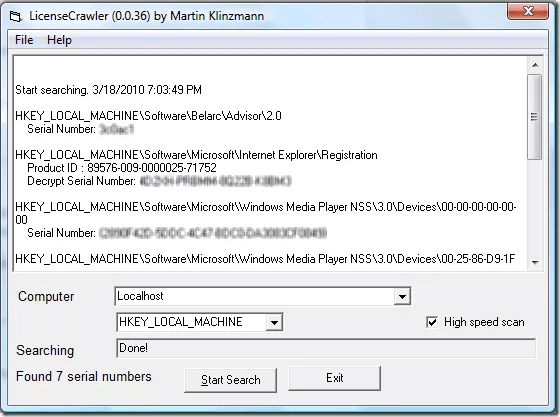
4. Magical Jelly Bean Keyfinder
Magical Jelly Bean Keyfinder è un'altra utility che permette di ricavare i codici di alcuni programmi supportati. Non importa il tipo di computer, se funziona o meno, questo programma recupererà i codici di cui hai bisogno.
Vantaggi:
- Portatile e leggero
- Supporta la scansione di Windows non avviabili
- Supporta svariati programmi
Svantaggi:
- Versione USB portatile disponibile su un'altra utility - Recover Keys (download non sicuro)
Come utilizzare Magical Jelly Bean Keyfinder:
Step 1. Scarica Magical Jelly Bean Keyfinder da questo link: (https://www.magicaljellybean.com/keyfinder/)
Step 2. Installalo e avvialo.
Sul pannello a sinistra, seleziona i software installati.
Sul pannello a destra, vedrai codici e altri dettagli extra.

5. Free PC Audit
Free PC Audit è un altro software portatile che permette di estrarre ogni dettaglio da ogni sistema e software. Come Belarc Advisor, può essere avviato da dispositivi portatili. E' compatibile con i sistema da Windows NT fino a Windows 10.
Vantaggi:
- Semplice da utilizzare
- Gratuito
- Portatile
Svantaggi:
- Valido solo per codici di Windows
Come utilizzare Free PC Audit:
Step 1. Scarica e avvia Free PC Audit.
Step 2. Vai su Sistema e trova ID dei prodotti e Product Key dei programmi.
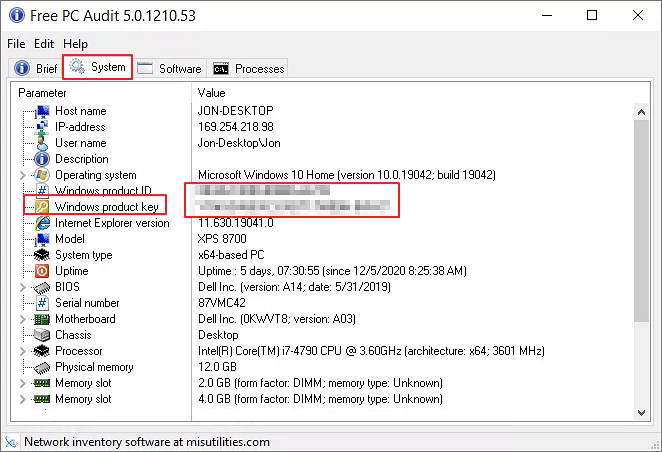
6. Product Key Explorer
Product Key Explorer è un programma gratuito che permette di ritrovare i codici dei software installati. Una delle sue caratteristiche più importanti è che permette di recuperare 10000+ product keys.
Vantaggi:
- Interfaccia semplice
- Operazioni intuitive
Svantaggi:
- Registrati per visualizzare i codici completi
- Non supporta Windows 11
Come utilizzare Product Key Explorer:
Step 1. Scarica il software (http://www.nsauditor.com/product_key_finder.html) e installalo.
Step 2. Seleziona Modalità Autorizzazione e poi clicca su Trova Product Key.
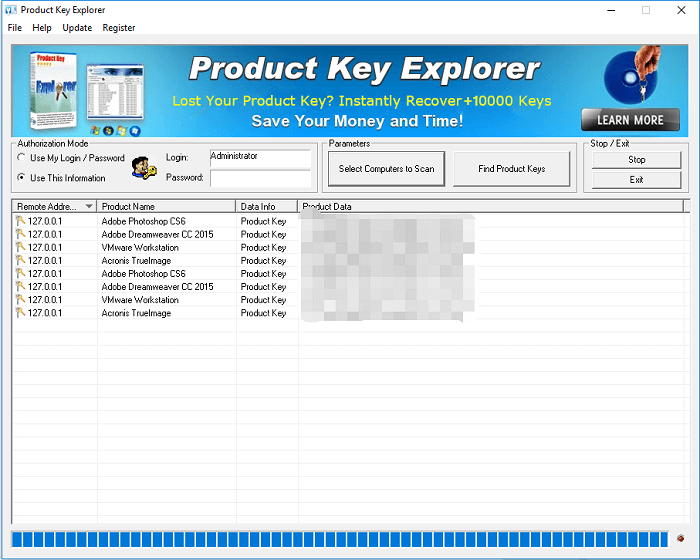
7. Strumento pre-installato - CMD
Uno dei metodi più semplici è utilizzare Prompt dei Comandi. Questa è un'ottima soluzione, specialmente se non vuoi installare altri software.
Vantaggi:
- Semplicissimo da utilizzare
Svantaggi:
- Valido solo per Windows
- Richiede input manuale
Come fare per utilizzarlo:
Step 1. Apri CMD e cliccaci su col tasto destro per Eseguirlo come admin.
Step 2. Copia e incolla la seguente riga di comando (wmic path softwarelicensingservice get OA3xOriginalProductKey), poi premi Invio.
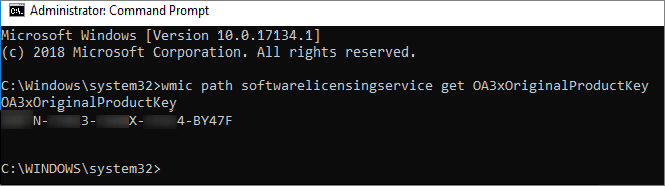
Conclusione
In questo articolo, abbiamo riportato 7 metodi utili per recuperare le proprie Product key. Per un risultato migliore, consigliamo EaseUS Key Finder, Belarc Advisor, e Product Key Explorer. Se preferisci un'utility portatile, ti consigliamo LicenseCrawler, Product KeyFinder, e Free PC Audit.
-
EaseUS Todo PCTrans Free è un software utile e affidabile per servire nelle operazioni di migrazione del computer, sia da una macchina all'altra o da una versione precedente del tuo sistema operativo a una più recente.
Scopri di Più -
EaseUS Todo PCTrans è creato dal team EaseUS, il quale crea strumenti incredibili che ti consentono di gestire i tuoi backup e recuperare i tuoi dischi rigidi morti. Sebbene non sia uno strumento ufficiale, EaseUS ha la reputazione di essere molto bravo con il proprio software e codice.
Scopri di Più
-
Offre la possibilità di spostare l'intero account utente dal vecchio computer, il che significa che tutto viene migrato rapidamente. Puoi comunque mantenere la tua installazione di Windows (e i relativi driver per il tuo nuovo PC), e ottieni anche tutte le tue app, impostazioni, preferenze, immagini, documenti e altri dati importanti.
Scopri di Più
Articoli Relativi:
-
Perdere la Licenza di Windows? I 10 Migliori Cercatori di Chiavi di Windows Possono Aiutarci
![author icon]() Aria/2025/10/26
Aria/2025/10/26 -
Come vedere la mia password su Facebook [Guida completa]
![author icon]() Aria/2025/10/21
Aria/2025/10/21 -
Come posso trovare o recuperare la password Origin
![author icon]() Anna/2025/10/21
Anna/2025/10/21 -
Come visualizzare la password salvata in Outlook 365/2016
![author icon]() Anna/2025/10/21
Anna/2025/10/21
EaseUS Key Finder
EaseUS Key Finder può trovare i codici di prodotti per oltre 1000+ programmi più popolari..
Recensioni dei Prodotti
